Konfigurace způsobu ukládání e-mailů a událostí aplikace Outlook do systému CRM
Jako správce můžete nakonfigurovat pole, která mohou prodejci použít ke kategorizaci svých e-mailů a schůzek, když jsou uloženy do systému řízení vztahů se zákazníky (CRM). Díky kategorizaci e-mailů a schůzek ve své doručené poště CRM mohou prodejci snadno najít a sledovat své interakce se zákazníky. Prodejci mohou například chtít kategorizovat e-maily a schůzky podle priority, účtu nebo fáze obchodu.
Můžete také určit, zda prodejci mohou ukládat přílohy spolu s e-mailem nebo schůzkou do CRM. Pokud je povoleno ukládání příloh, můžete také nakonfigurovat, zda jsou ve výchozím nastavení vybrány všechny přílohy, aby se ukládaly do CRM. V obou případech si prodejci mohou vybrat, které přílohy uloží, když uloží e-mail nebo schůzku do CRM.
Předpoklady
Správci CRM musí přejít na nastavení správce z aplikace Copilot pro Sales v Teams. Více informací najdete v části Nastavení správce nástroje Microsoft 365 Copilot pro Sales.
Konfigurace polí k uložení do CRM
Můžete vybrat pole, která se ukládají do CRM společně s e-maily nebo schůzkami. Tato pole se pak zobrazují prodejcům, když ukládají e-maily nebo schůzky do CRM.
V nastavení správce Copilota pro Sales vyberte Uložit do <typu systému CRM>.
Vyberte Ukládat e-maily do <typu systému CRM> nebo Ukládání schůzek do <typu systému CRM> v závislosti na typu aktivity, kterou si přejete konfigurovat.
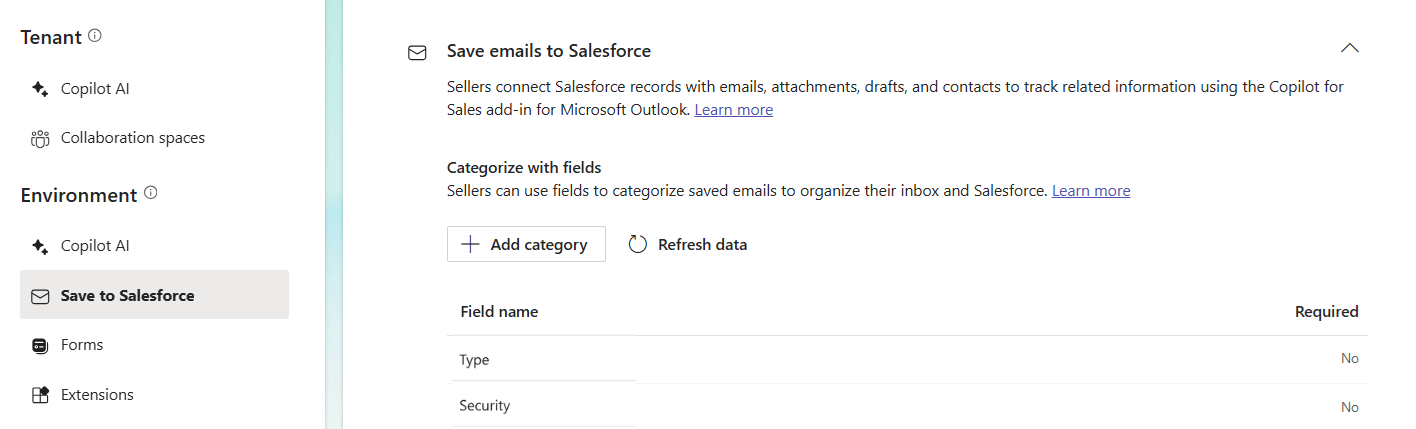
(Volitelné) Vyberte Obnovit data, chcete-li získat nejnovější aktualizace polí z CRM. Pokud například správce CRM aktualizoval popisek pole v CRM, můžete obnovit data a zobrazit aktualizovaný štítek v Copilotovi pro Sales.
V části Kategorizace podle polí vyberte Přidat pole.
V dialogovém okně Přidání kategorie vyberte pole, která se mají zobrazit prodejcům.
Dialogové okno Přidání kategorie obsahuje všechna předem připravená a vlastní pole entit e-mailu a schůzek v CRM kromě systémových polí. Dialogové okno obsahuje pouze pole následujících typů: sady možností, vyhledávání a text, víceřádkový text (prostý text / Memo), logická hodnota a celé číslo.Uloží vaše změny.
Pole, která jste nakonfigurovala, jsou nyní dostupná prodejcům, když ukládají e-maily nebo schůzky do CRM. Další informace najdete v článku Uložení aktivit aplikace Outlook do CRM.
Konfigurace nastavení ukládání příloh
- V nastavení správce Copilot pro Sales vyberte Uložit do (CRM).
- Postup konfigurace nastavení pro ukládání e-mailových příloh:
- V části Ukládání e-mailů do (CRM) zapněte možnost Ukládat přílohy s e-maily.
- Pokud chcete ve výchozím nastavení uložit všechny přílohy, vyberte možnost Ve výchozím nastavení ukládat všechny přílohy v e-mailu. Pokud nevyberete tuto možnost, prodejci si mohou vybrat, které přílohy uloží, když uloží e-mail do CRM.
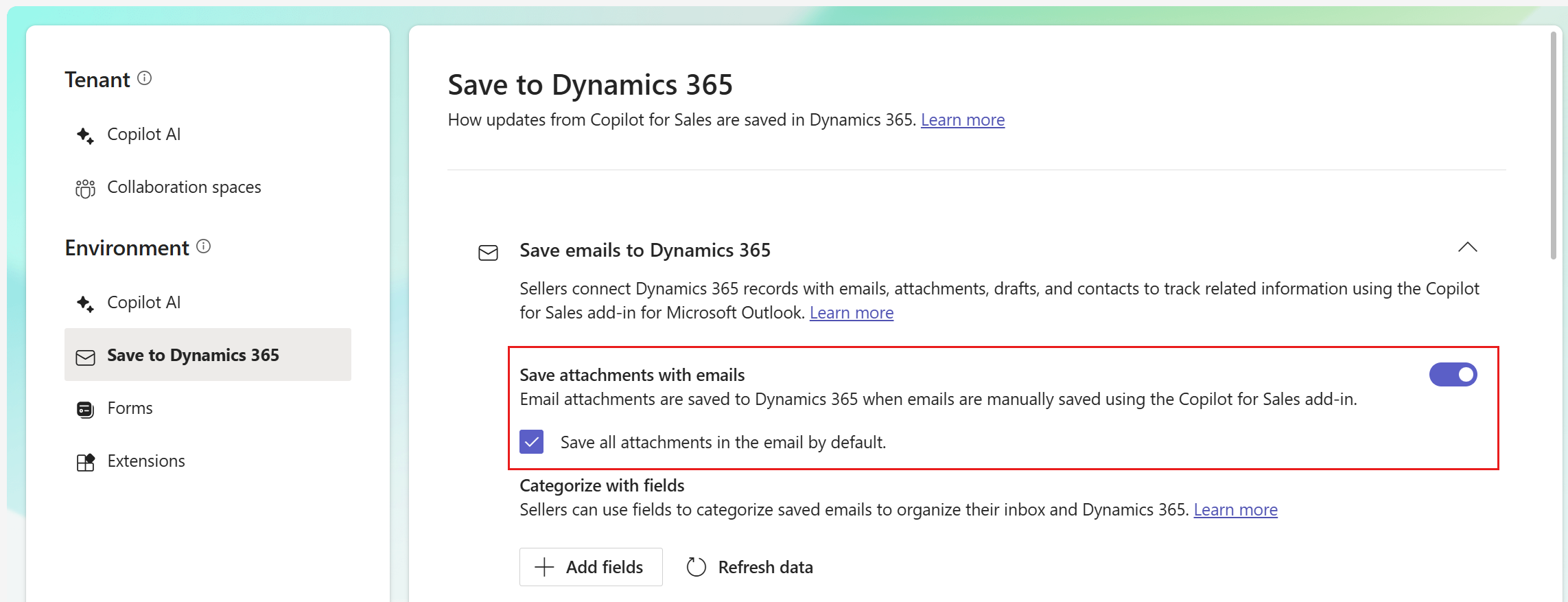
- Postup konfigurace nastavení pro ukládání příloh schůzek:
- V části Ukládání schůzek do (CRM) zapněte možnost Ukládat přílohy se schůzkami.
- Pokud chcete ve výchozím nastavení uložit všechny přílohy, vyberte možnost Ve výchozím nastavení ukládat všechny přílohy ve schůzce. Pokud nevyberete tuto možnost, prodejci si mohou vybrat, které přílohy uloží, když uloží e-schůzku do CRM.